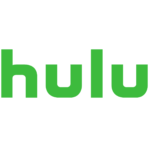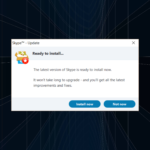¿Has experimentado Módulo defectuoso ¿Error de Steam en tu PC? Este error ocurre en juegos como Fortnite, PUBG y también Counter-Strike: GO, y en el artículo de hoy te mostraremos cómo solucionar este problema de una vez por todas.
¿Cuál es la mejor manera de corregir el error de Steam del módulo defectuoso? Varios usuarios informaron que solucionaron el problema simplemente presionando la tecla de Windows en su teclado. Si desea una solución a largo plazo, intente deshabilitar la función de optimización de pantalla completa o actualice sus drivers a la última versión.
¿Cómo reparar el error de Steam del módulo defectuoso en Windows 10?
- Presione la tecla de Windows
- Deshabilitar optimizaciones de pantalla completa
- Actualice sus drivers de Windows
- Resetea tu PC
1. Presione la tecla de Windows
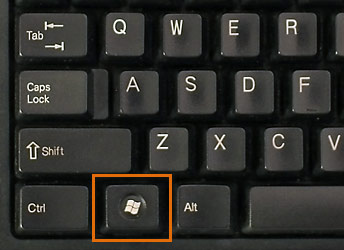
Aunque suene a pérdida de tiempo, hay usuarios que resolvieron Módulo defectuoso errores usando este método. Cada vez que obtiene el error bad_module_info ha dejado de funcionar simplemente toque el Clave de Windows botón en su teclado.
Al hacer esto, se abrirá el menú Inicio y se minimizará el juego que estabas jugando. Entonces, usando el Alt+Tab botones en su teclado, o seleccionando el juego en su barra de tareas, intente jugar el juego nuevamente. Observe si el error sigue apareciendo. Si el error persiste, intente usar la siguiente solución.
2. Deshabilitar optimizaciones de pantalla completa
Esta opción se lanzó en Windows para optimizar mejor los gráficos de los juegos en la PC, pero en algunos casos puede causar una fuerte caída en FPS o incluso causar Módulo defectuoso Error de vapor. He aquí cómo desactivarlo:
- Botón derecho del ratón en el juego en tu escritorio> elige Propiedades.
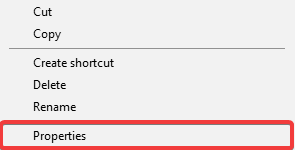
- Haga clic en el Pestaña de compatibilidad, garrapata Deshabilitar optimizaciones de pantalla completa opción > Hacer clic DE ACUERDO.
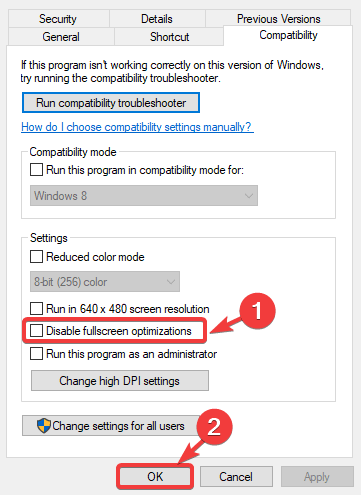
- Intente ejecutar el juego nuevamente y vea si el problema se resolvió. Si el problema persiste, siga los siguientes métodos presentados en este artículo.
3. Actualice sus drivers de Windows
- presione el ventanas + X teclas de su teclado > seleccione Administrador de dispositivos.
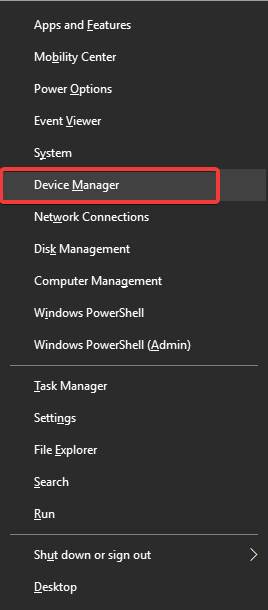
- Dentro de Administrador de dispositivos ventana, haga clic en los drivers que necesitan ser actualizados, y luego golpear Actualizar controlador.
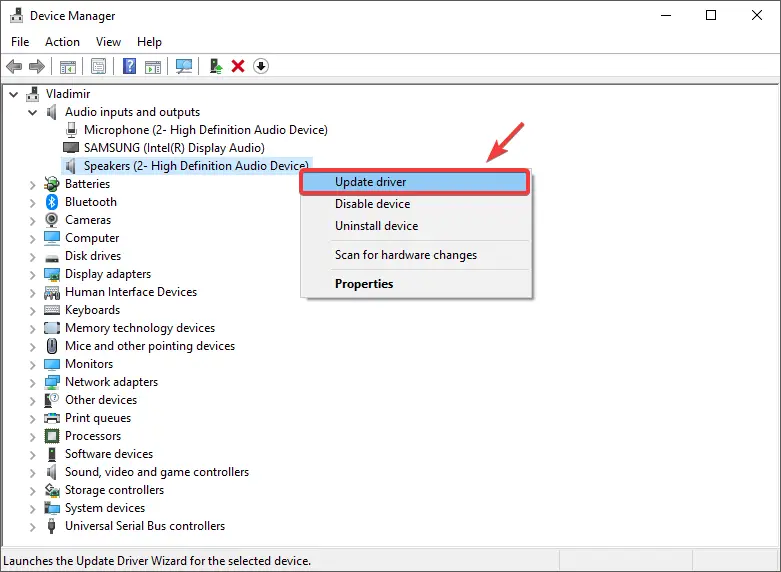
- En caso de que no tenga un controlador en su PC, elija Busque automáticamente el software del controlador actualizado (Si tiene los drivers en su PC, elija Buscar en mi computadora el software del controlador).
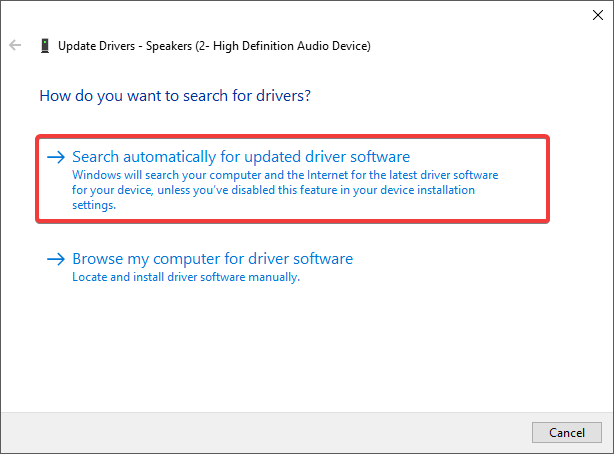
- Al elegir esta opción, se buscarán automáticamente los drivers en línea y se instalarán.
- Una vez que se complete el proceso de actualización para cada uno de los elementos que se encuentran en el Administrador de dispositivos, intente jugar el juego nuevamente para ver si se solucionó el problema.
Si encuentra este proceso demasiado complicado, siempre puede usar herramientas de terceros para actualizar todos sus drivers automáticamente con solo unos pocos clics.
Con la ayuda del soporte de controlador automatizado, puede administrar cada controlador de forma segura y actualizarlos en consecuencia, sin causar problemas en el sistema.
Además, tiene la opción de hacer una copia de seguridad de sus drivers en caso de que ocurra algo inesperado y necesite restaurar el dispositivo.
En general, debe beneficiarse de esta útil asistencia para instalar o actualizar de manera eficiente los dispositivos de controlador de su PC.
4. Reinicie su PC
Este método se asegurará de que el error de Steam no sea causado por una actualización realizada anteriormente. Tenga en cuenta que esta es una solución drástica que puede eliminar sus archivos, así que utilícela solo como último recurso.
Nota: Asegúrese de seguir atentamente los pasos que se presentan aquí para evitar la pérdida de archivos.
- Haga clic en Botón Inicio > Encendido.
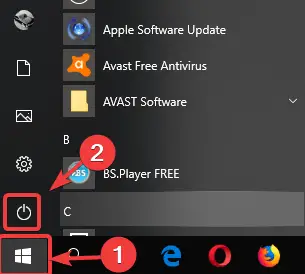
- Mantenga presionado el botón tecla Mayús > luego haga clic Reiniciar.
- En la ventana azul que se abre, elige Solucionar problemas.
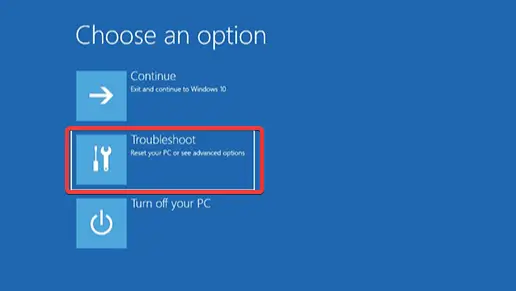
- Escoger Restablecer esta PC
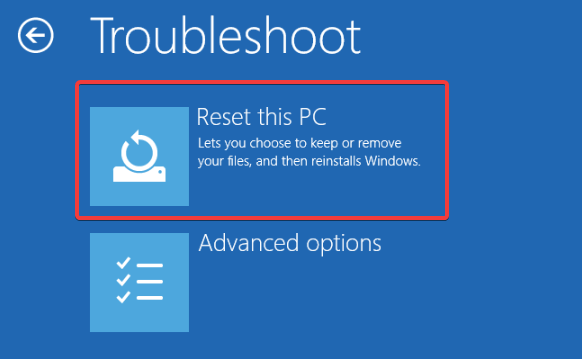
- Seleccione guardar mis archivos
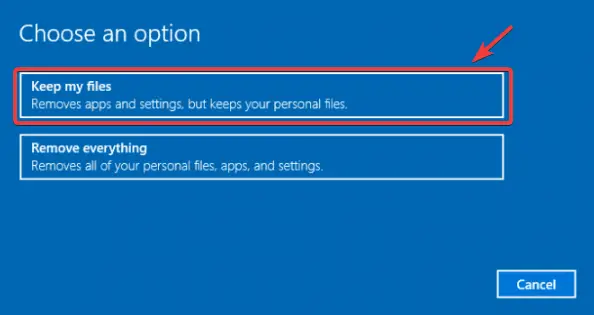
- Una vez que se complete el proceso, su PC se reiniciará automáticamente.
- Intenta jugar tu juego de nuevo
Obtener Módulo defectuoso error al jugar o intentar jugar tu juego favorito es extremadamente frustrante. Al leer este artículo, ahora tiene todas las herramientas que necesita para resolver este problema. Asegúrese de seguir los pasos proporcionados en este artículo en el orden en que se presentaron. Esto le permite alcanzar los resultados óptimos, sin poner en peligro sus datos.
No dude en hacernos saber si estas soluciones lo ayudaron utilizando la sección de comentarios a continuación.